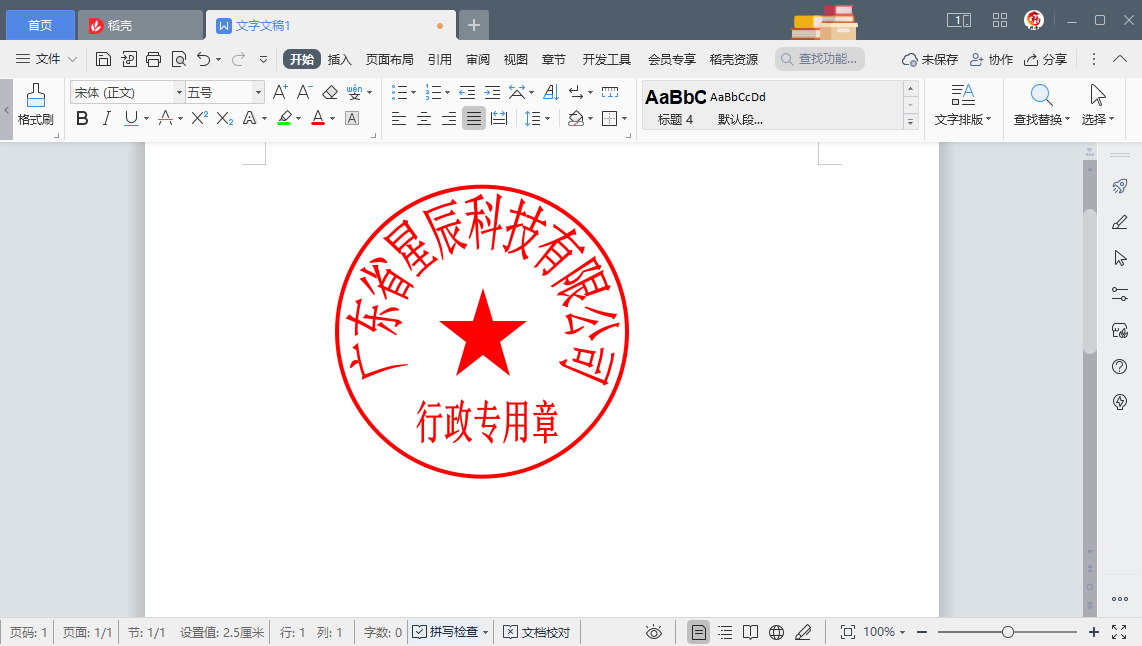很多网友在编写一份文档时很轻松,但是,在发送电子文档前却为了电子文档中能有一个公司的印章很是头疼,因为很多人的认为,制做公司的电子印章是需要用到专业的ps软件,恰恰这个软件自己又不会使用,实际上如果可以熟练使用word软件中的插入【自定义图形】功能,可以制作出自己想要的公司印章,所以,今天我就教大家如何用word软件制作公司的电子印章。
首先,打开一个空白的word文档。
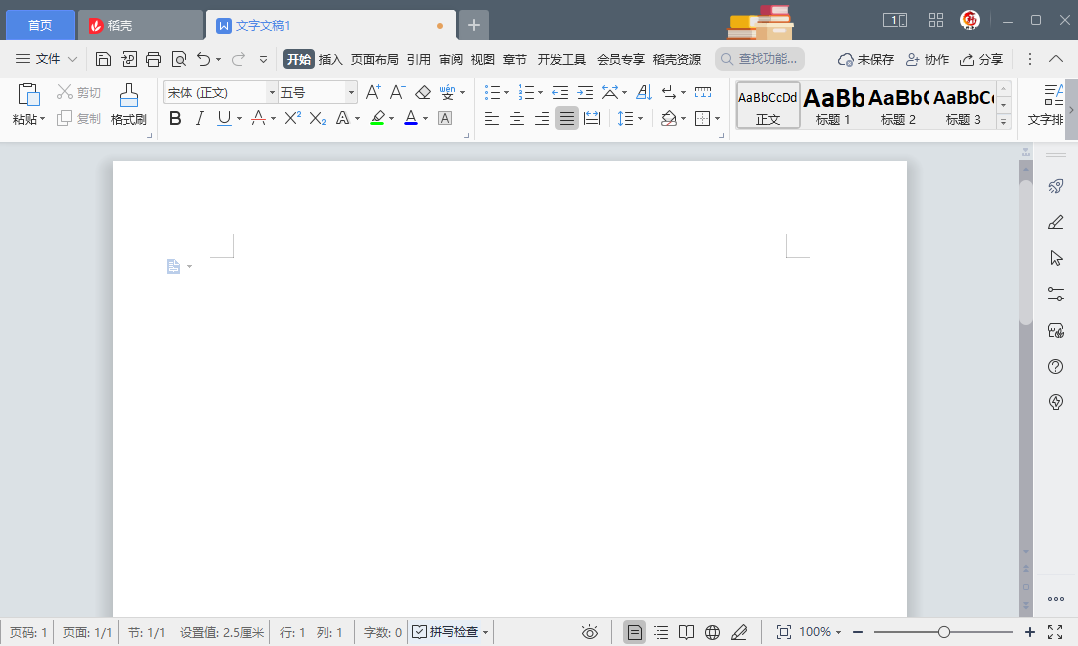
单击【插入】菜单,点击【形状】,在菜单中点选【椭圆】,长按【shift键】的同时,单击鼠标,向下拖选画出一个圆形。
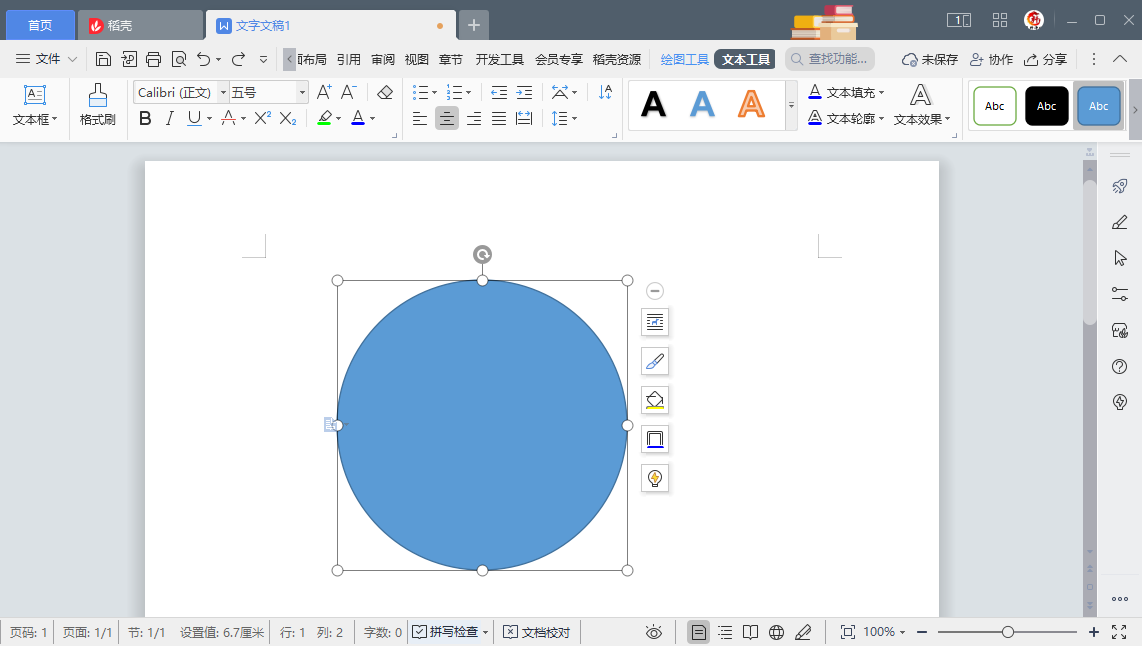
单击【绘图工具】菜单,单击【填充】选择【无线充颜色】,再单击【轮廓】选择【红色】,再单击【轮廓】选择【线形】【3磅】
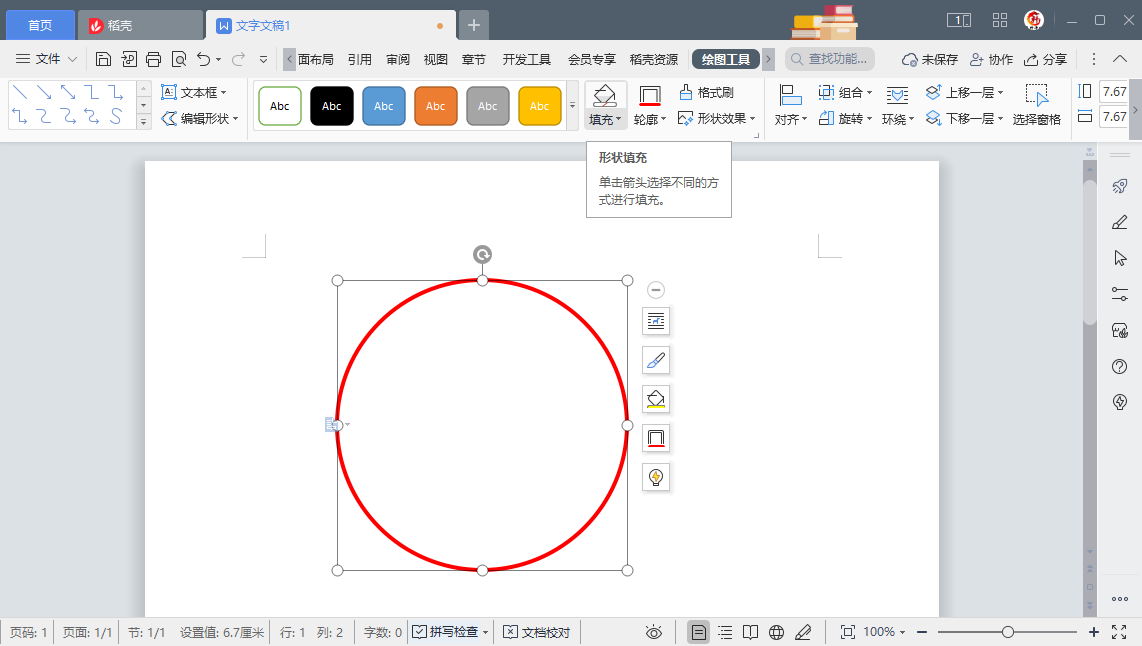
单击【插入】,点击【艺术字】,在弹出的样式中选择【灰色】。

单击【艺术字】输入框,输入公司名称,选中公司名称,单击【文本工具】菜单,单击【文本填充】选择【红色】。
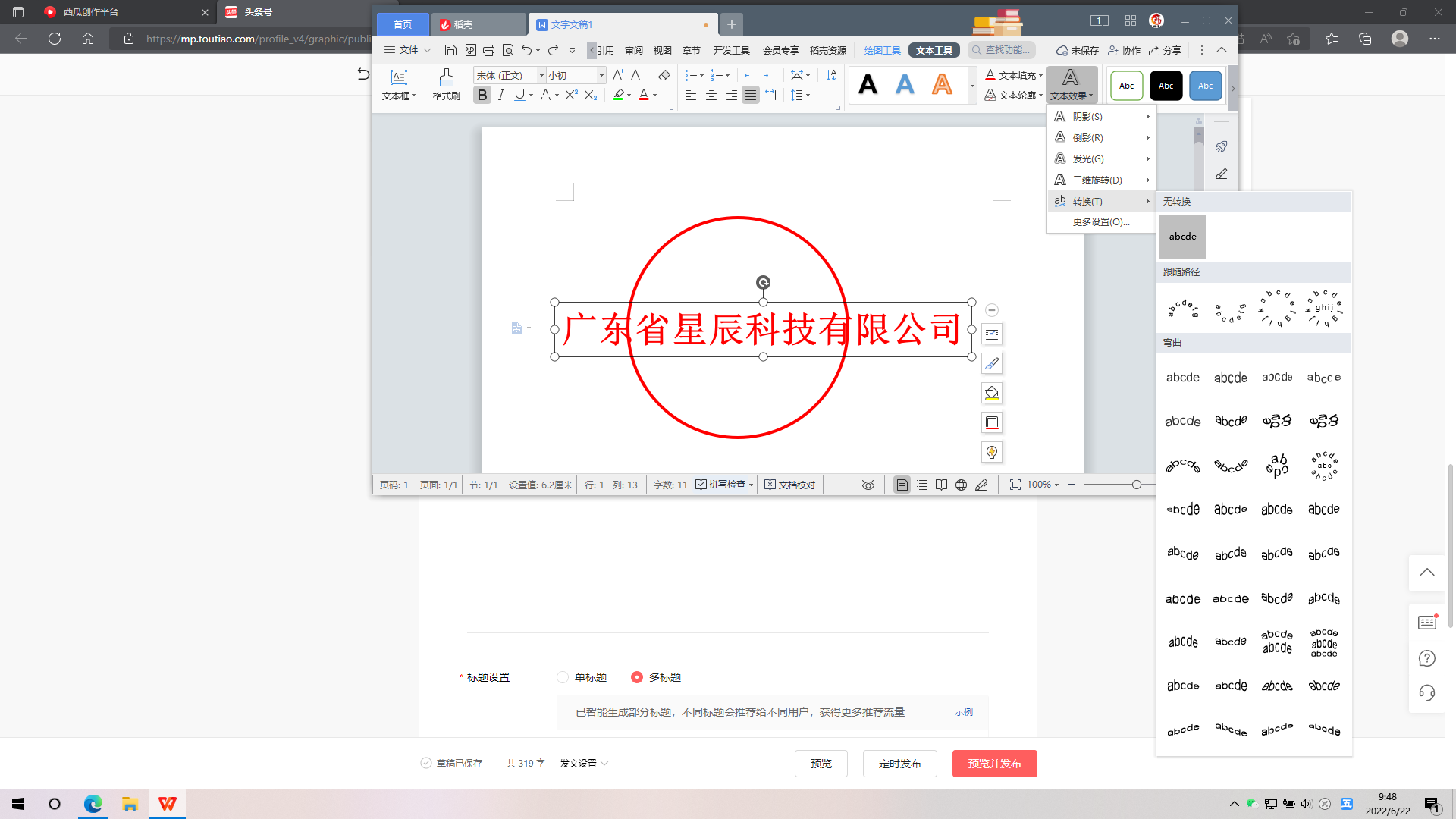
单击【文本效果】,点击【转换】,点选【上弯弧】

利用鼠标拖动艺术字右下角的圆形锚点,将长方形艺术字框调整成正方形,单击【开始】菜单下的【中文版式】,点击【调整宽度】,单击【确定】。
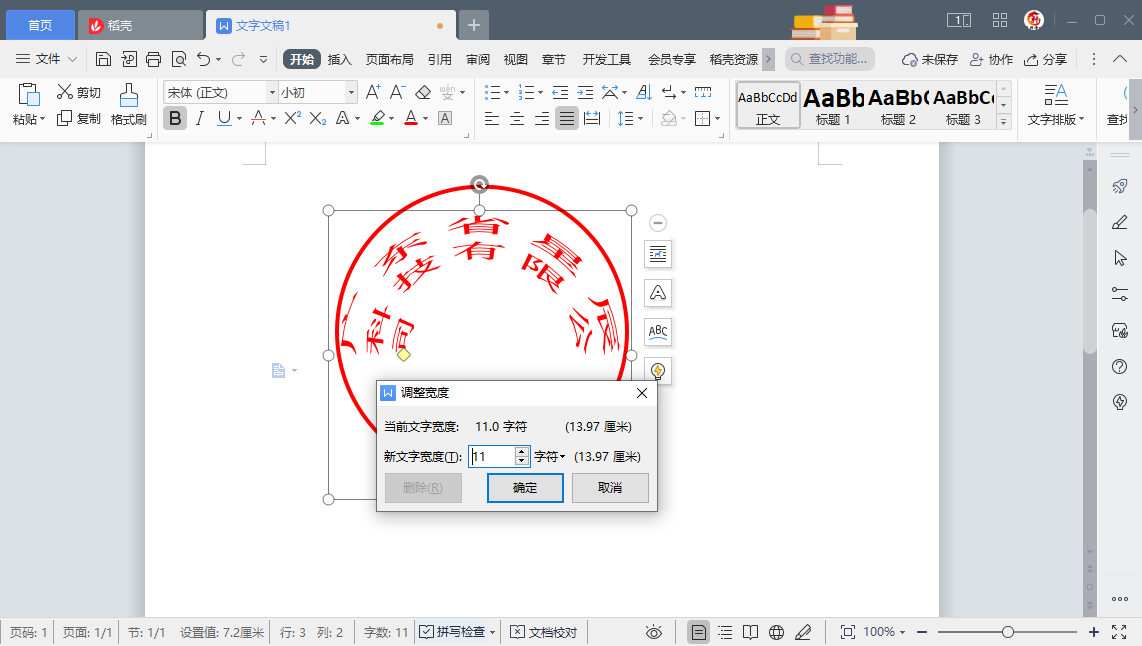
利用鼠标左键拖动【艺术字】中的黄色菱形锚点,调整公司名称弯曲的角度。
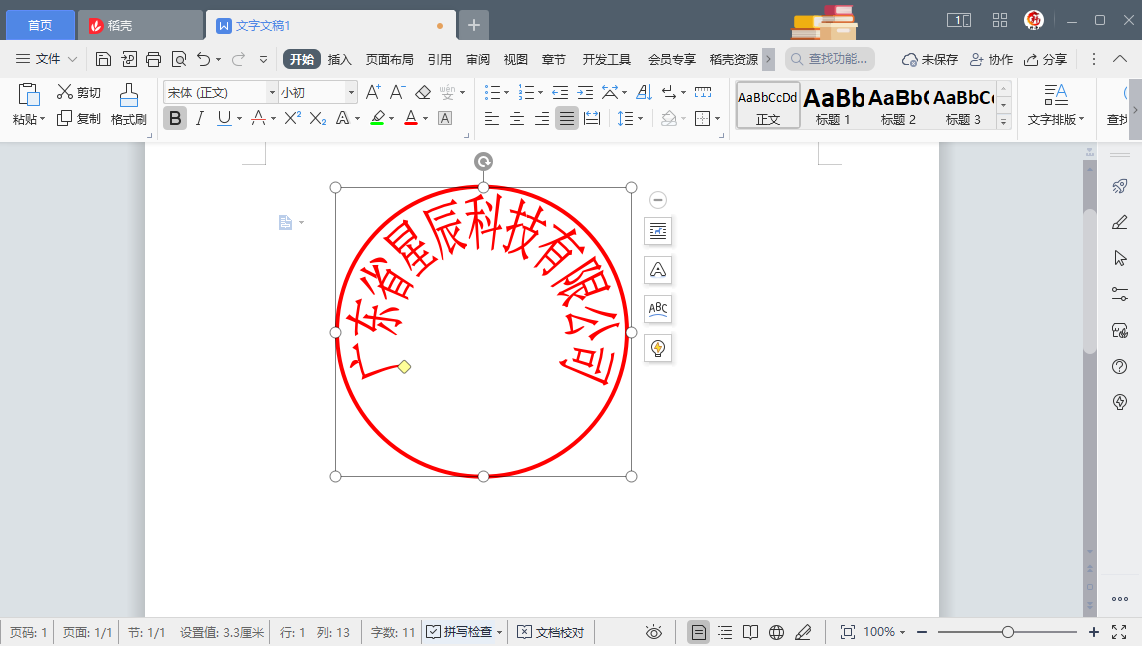
单击【插入】,点击【艺术字】,在弹出的样式中选择【灰色】。
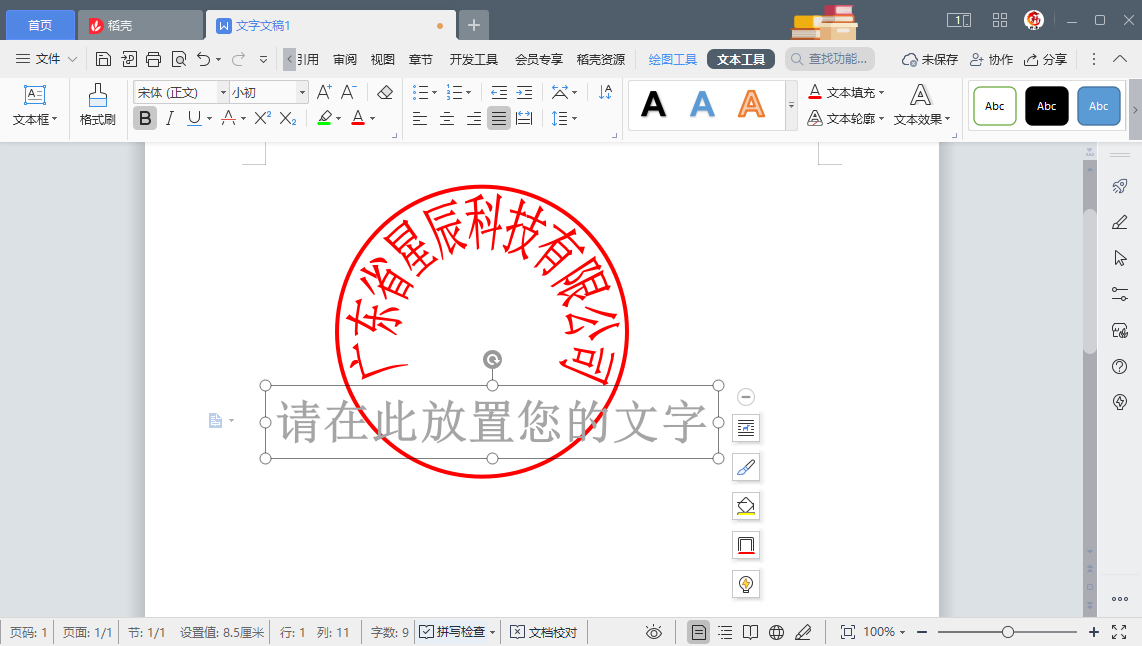
单击【艺术字】输入框,输入印章名称,选中印章名称,单击【文本工具】菜单,单击【文本填充】选择【红色】。
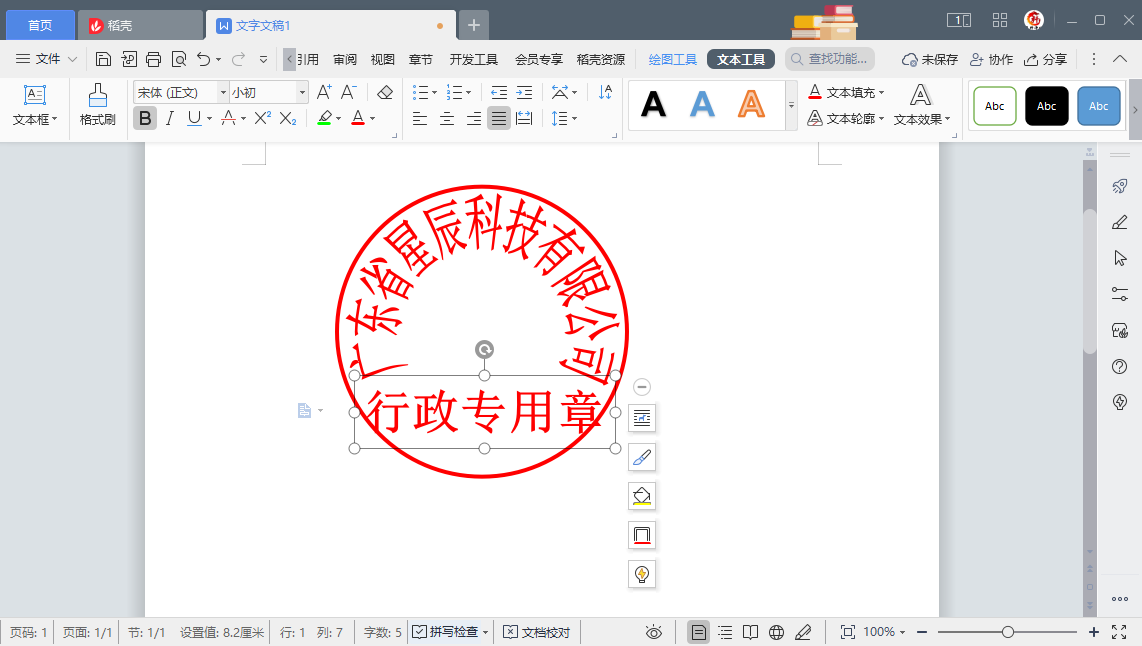
单击【开始】菜单下的【中文版式】,点击【调整宽度】,在窗口中将新文字宽度更改为【3】个字符。
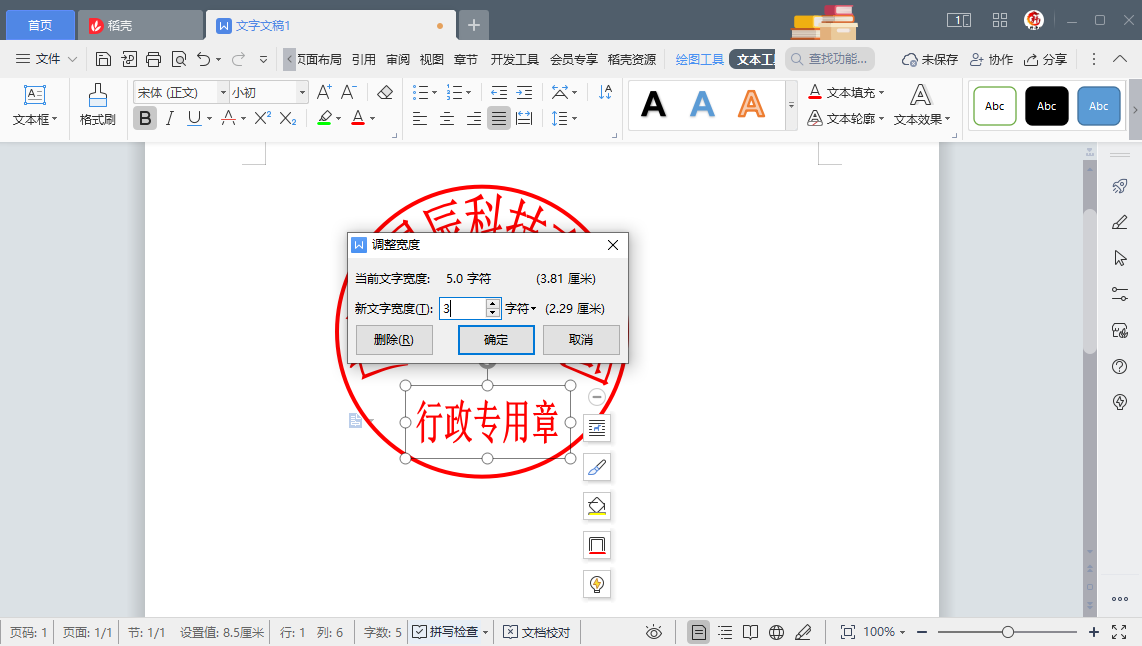
单击【插入】菜单,点击【形状】,在菜单中点选【五角星】,长按【shift键】的同时,单击鼠标,向下拖选画出一个五角星。
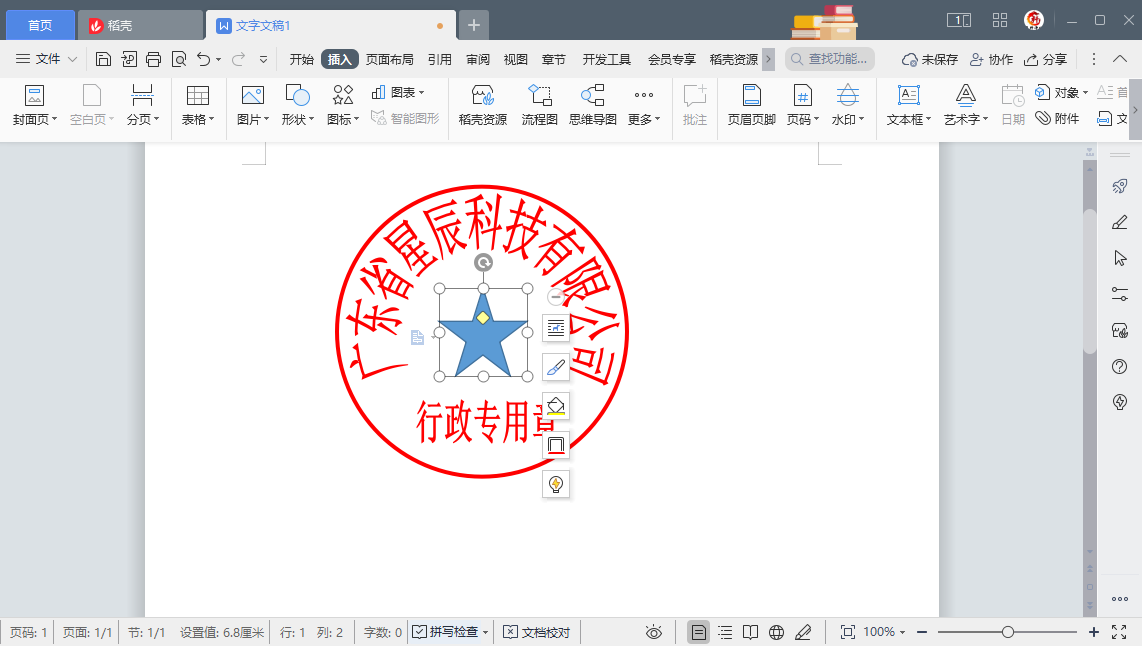
单击【绘图工具】菜单,点击【填充】选择【红色】,再单击【轮廓】选择【无边框颜色】。
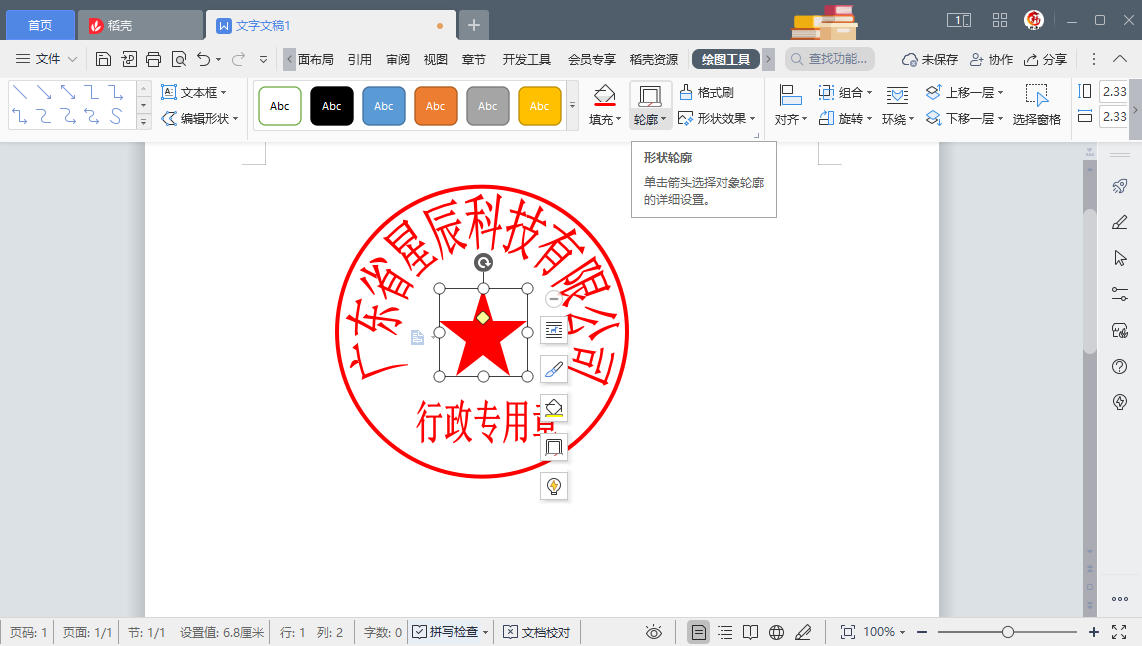
最后,调整各个形状的位置后,选中所有形状,在【快捷对齐工具】菜单中单击【组合】,这时,公司的电子印章就做好了。